在 Windows 11 中,微软逐步将传统控制面板功能迁移到新的「设置」应用中,但仍保留了控制面板的访问方式。以下是 6 种打开控制面板的方法,根据你的使用习惯选择最适合的方式:
方法 1:通过搜索快速打开
按
Win + S打开搜索栏输入 “控制面板”
点击顶部搜索结果(支持右键固定到开始菜单或任务栏)
方法 2:运行命令(最快)
按
Win + R打开运行窗口输入以下任一命令后回车:
control control.exe control panel
方法 3:文件资源管理器地址栏
打开文件资源管理器(
Win + E)在地址栏直接输入并回车:
shell:ControlPanelFolder
方法 4:开始菜单隐藏入口
右键点击 开始按钮(或按
Win + X)选择 【终端(管理员)】
输入以下命令后回车:
explorer shell:ControlPanelFolder
方法 5:通过设置应用跳转
打开 设置(
Win + I)在搜索框输入 “控制面板”
点击结果中的 “打开” 按钮
方法 6:创建桌面快捷方式(永久访问)
桌面空白处右键 → 新建 → 快捷方式
输入位置:
explorer shell:ControlPanelFolder
命名快捷方式为 “控制面板”
版权声明:除非特别标注,否则均为本站原创文章,转载时请以链接形式注明文章出处。

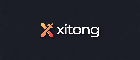
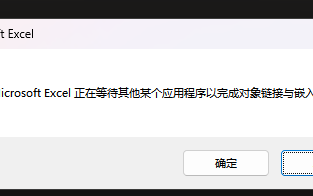





还木有评论哦,快来抢沙发吧~